En este tutorial de SMF 2.0, lo guiaremos sobre cómo instalar el programa utilizando la herramienta de instalación Softaculous. Softaculous es un programa especial que instala otros programas. Esto le ahorra tiempo al configurar detalles como bases de datos y cargar archivos manualmente.
Instalación de SMF 2.0 con Softaculous- Inicie sesión en su cpanel
- Desde su interfaz de cPanel, navegue por el panel de categorías de la derecha hasta que encuentre el Software/Servicios sección. Desde allí, haga clic en Softaculous icono.

- Esto te lleva a Softaculous Pantalla principal. SMF se encuentra en Foros categoría que se encuentra en la barra lateral izquierda. Haga clic en eso para continuar con la instalación.
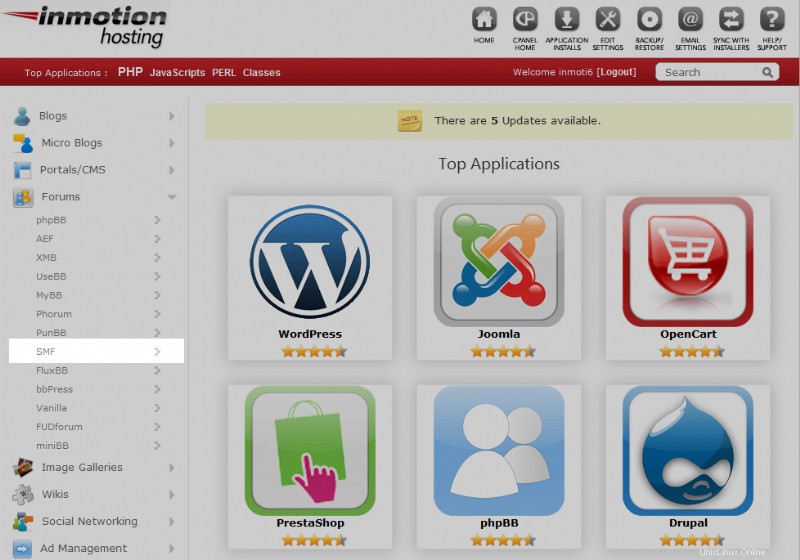
- Ahora se encuentra en la pantalla de descripción general de SMF. Mire hacia la esquina superior derecha y verá un Instalar botón. Haga clic en eso para realizar la instalación del programa.
- Esta es la página de configuración inicial. Debajo de la imagen hay una lista de los campos y lo que hacen. Haga clic en Instalar en la parte inferior una vez que haya ingresado su información.
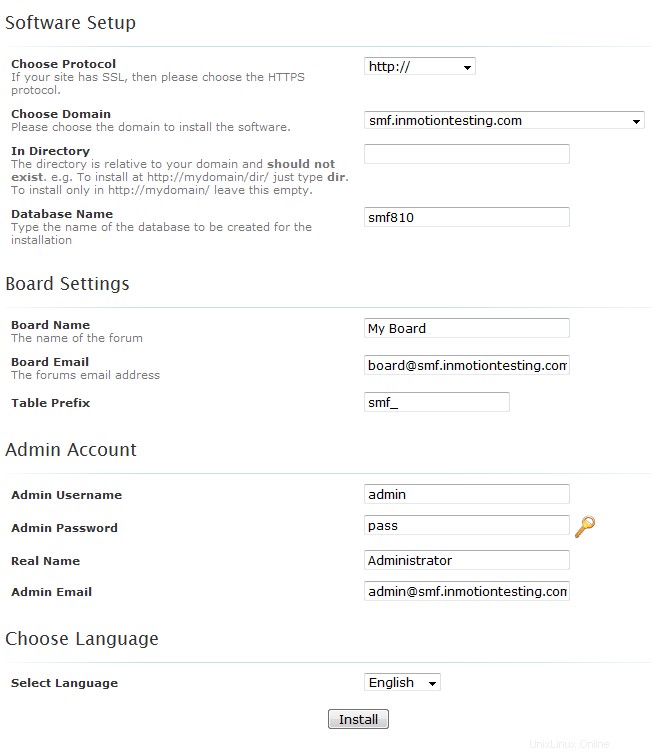
Elegir protocolo Ya sea que desee utilizar https:// o el https:// seguro. Si no ha comprado un certificado SSL por separado para su dominio o no está seguro, elija el protocolo https:// predeterminado. Elegir dominio Este es el nombre del dominio en el que se instalará su foro SMF. Elegimos un subdominio llamado smf.inmotiontesting.com En el directorio Si desea tener su phpBB instalado en un subdirectorio, como example.com/blog entrarías en blog aquí. Nombre de la base de datos Nombre de base de datos recomendado para la instalación. Es mejor usar el nombre sugerido. Nombre del tablero El título de tu tablero. Esto se mostrará en el sitio web. Esto se puede cambiar más adelante. Descripción del sitio Este es un eslogan o un subtítulo. Esto también se puede cambiar más adelante. Correo electrónico del tablero Dirección de correo electrónico de su foro. Esto se puede cambiar más adelante. Prefijo de tabla Prefijo para las tablas de la base de datos, se recomienda mantener esta configuración por defecto. Nombre de usuario del administrador Cree aquí su nombre de usuario de administrador. No se recomienda utilizar el predeterminado. Contraseña de administrador Contraseña para la cuenta administrativa. Se recomienda ENCARECIDAMENTE que cambie esto por una contraseña mucho más segura. Correo electrónico del administrador Esta es la cuenta de correo electrónico del administrador. Es mejor establecer esto en una dirección de correo electrónico válida. Seleccionar idioma Elija un idioma predeterminado para su foro Desde aquí, verá un mensaje de instalación exitosa que indica que ha completado el proceso de instalación.